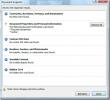Poista suojattu näkymä käytöstä Office 2010: ssä
Oletuksena Office 2010 avaa suojatussa tilassa asiakirjat, jotka eivät ole vahvistaneet, jotka on ladattu Internetistä, sijaitsevat mahdollisesti vaarallisessa paikassa ja sisältävät liitteitä. Suojattu näkymä avaa asiakirjan vain luku -tilassa ja minimoi siten mahdollisen tietoturvauhan altistumisen.
Jos olet kokenut käyttäjä, jota häiritsee suojattu näkymä, voit aina poistaa sen käytöstä, vaikka Microsoft ei suosittele sitä.
Avaa MS Word 2010, mene Tiedosto-valikkoon (Office Backstage) ja valitse Asetukset. Valitse vasemmasta sivupalkista Luottamuskeskus ja napsauta sitten pääikkunan Luottamuskeskuksen asetukset -painiketta. Valitse nyt Luottamuskeskuksen valintaikkunassa vasemmasta sivupalkista Suojattu näkymä ja poista suojattu näkymä käytöstä haluamallasi tavalla.
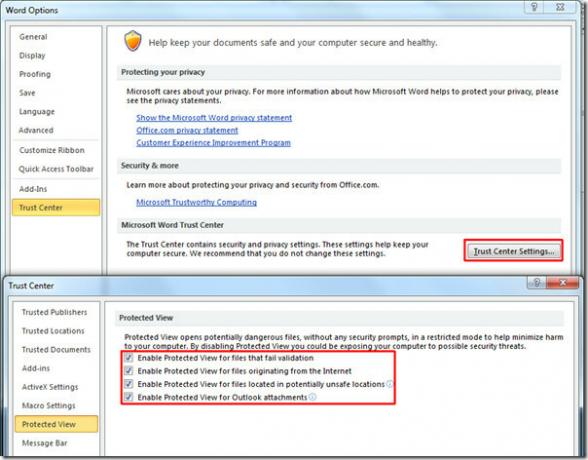
Voit poistaa suojatun näkymän käytöstä tiedostoilta, joiden validointi epäonnistui ja jotka on ladattu Internetistä, sijaitsevat vaarallisissa paikoissa ja / tai sisältävät liitteitä.
Kun olet valmis, paina OK. Yllä oleva esimerkki on Word 2010, joudut poistamaan valinnat manuaalisesti Excel 2010: n, PowerPoint 2010: n, Outlook 2010: n jne.
Haku
Uusimmat Viestit
Microsoft Office 2010 -asiakirjan tarkastaja
Office-asiakirjan tarkastaja -ominaisuuden avulla voit tarkistaa as...
Kuinka lajitella tietoja riveihin Excelissä
Microsoft Excel on tehokas laskentataulukkosovellus. Sen avulla voi...
Kuinka optimoida MS Wordista vietäviä PDF-tiedostoja
PDF-tiedostot ovat suositeltava asiakirjamuoto, kun joudut julkaise...